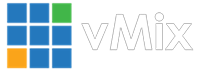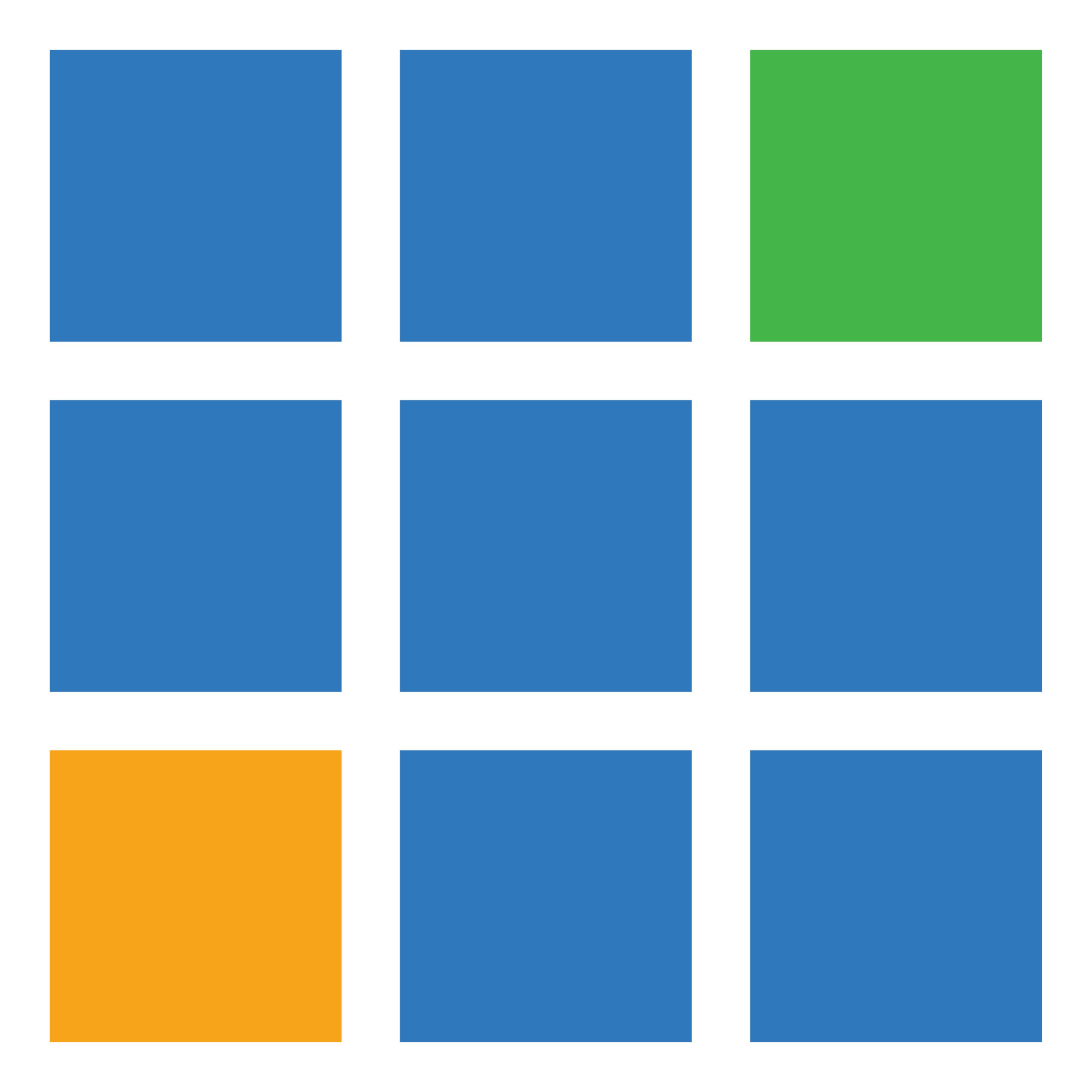OBS VS vMix 有什么区别 功能对比
现在是时候回顾一下当今可用的两个顶级直播和视频制作软件解决方案了。在本文中,我们将比较 OBS 和 vMix,这两种软件解决方案截然不同,但对许多视频制作直播人来说很重要。
首先,让我们从显而易见的开始。OBS 是免费和开源的。另一方面,vMix 确实有一个免费版本和免费 90 天无水印试用版,但对于扩展高清使用,它将花费您 60 美元。事实上,vMix 的专业版售价 1200 美元,不过还是有很多人购买vMix的,因为确实很好用...
OBS VS VMIX
现在,vMix 和 OBS 之间的第一个重要区别是对 Mac 和 Linux 系统的支持。vMix 仅适用于 Windows。如您所知,Windows 是全球视频制作专业人员的首选操作系统。原因有很多,即使是Windows OBS版本通常也会收到第一个更新并保持最长的功能列表。
比较 OBS 与 vMix
注意:如果您是Mac用户,请查看OBS,MimoLive,ECamm Live和Wirecast。但是,现在让我们深入研究OBS与vMix的并排比较。
为了进行比较,我们将 OBS 与 vMix 的高清版本进行比较。但请记住,vMix 可以一直扩展到包含大量强大功能的 4K 和 Pro 版本。当您选择视频制作软件时,重要的是要意识到存在学习曲线。由于此学习曲线可能需要 20-40 个小时,因此您可能会浪费整整一周的时间来学习最终不具备所需功能的软件。但。。。让我就在那里阻止你。因为NDI以及将vMix和OBS连接在一起的能力。您最终可能会使用您的技能与 OBS 设置远程计算机,这些机器运行可以将 OBS 连接到另一个 OBS 或 vMix 系统。因此,学习 OBS 通常不会浪费时间。这是一款了不起的直播软件,每次新版本都会变得越来越好。
OBS 与 vmix 比较
OBS vs vMix 接口
让我们通过查看 OBS 和 vMix 接口来开始这个比较。OBS 从屏幕中央的单个输出屏幕开始。另一方面,vMix从并排预览和输出屏幕开始。幸运的是,OBS 有一个工作室模式,可以像 vMix 一样并排显示预览和输出。因此,如果您正在考虑使用 vMix 等 OBS,请打开工作室模式并使用它。
OBS 主界面
现在,从界面的角度来看,这里有一些主要区别。一般来说,OBS 更可定制,因为您可以在中间有一个视频面板,这对于不需要预览监视器的初学者和流媒体来说非常有用。实际上,可以将OBS设置为简单地单击一个场景并使其上线。您还可以创建热键以使源上线,如果您正在运行带有少量场景和源的实时流,这是一种非常简单的单人制作方法。OBS 25 或更高版本中提供的另一个很棒的新功能称为可停靠浏览器源。
工作室模式下的 OBS
今天我们展示了直接对接在OBS界面中的PTZOptics相机控制软件。因此,我们可以直接从 OBS 内部控制演播室摄像机。这也可以嵌套重要信息,如YouTube聊天室或StreamLabs控制器。这开辟了一个全新的按钮和互联网/网络连接控制选项的世界。vMix 没有此功能。可停靠控制器可以嵌套在整个 OBS 界面中,实际上您可以移动几乎所有 OBS 元素并重新排列它们以适应您的生产风格。
vMix 界面
vMix 默认具有预览和输出窗口,但在这些窗口下方,您可以看到您拥有的每个源。这真的很好,因为您只需单击任何源即可将其放入预览状态。vMix 还具有单击源以将其自动发送到输出的选项。vMix还具有先进的热键系统,可以与Elgato StreamDeck等USB连接的控制器一起使用,但其他控制器还包括MIDI和蓝牙控制器。因此,从界面的角度来看,OBS具有最简单最灵活的布局选项。vMix 将最强大的功能集成到单个界面中。OBS胜出于基本用户,vMix胜于高级用户。
Audio Interface and Controls
OBS Audio Comparison
这是vMix真正闪耀的领域。是的,OBS 有一个可用的混音器,默认情况下在界面底部可用。它工作得很好,并且有一些很酷的功能。例如,您可以通过管理多个轨道来决定哪些音频源将转到哪些视频录制。您还可以应用非常有用的音频过滤器,OBS 支持 VST 2。VST 代表虚拟工作室技术,VST 插件可用于在 OBS 中为您的音频源添加高级音频效果。
vmix 音频比较 VST3
Vmix 支持 VST3,从音频的角度来看,这是比 VST 2 高出的一个巨大级别。VST 2 插件在这一点上通常是免费的,其中许多插件不再受其创建者支持。这是因为行业已经转向 VST 3,总的来说,它们更好、更易于使用。看看我们在 vMix 中使用的两个我们最喜欢的 VST 3 插件。一个称为Renaissance Axx,另一个称为NS1。NS1 非常易于使用,它是我尚未找到的最受欢迎的降噪解决方案。文艺复兴 Axx 是一款令人难以置信的压缩器,可让您的声音听起来更饱满、更易于理解。
从音频的角度来看,vMix在每个类别中都胜出。一个重要的区别是界面。使用 vMix,您可以查看级别并快速静音和取消静音源。此外,您可以选择要在混音器内部查看的源。最后,vMix 提供了数量惊人的音频总线,可用于将音频路由到其他应用程序。接下来我们将进入 vMix 的 NDI 部分,该部分也支持音频,但 vMix 提供了 7 条音频总线,非常适合使用 Audacity 等软件录制播客或使用 Zoom 视频会议等应用程序来回传递音频。
vMix 和 OBS NDI 输出
对于音频输出,OBS基本支持两种。一个用于监视音频,另一个用于流或录制。您可以使用监控通道破解 OBS 用于从 OBS 选择虚拟音频电缆输出的方式,但这并不理想,并且您将失去正确监控 OBS 的能力。Vmix 在附加音频输出之外有一个可单独选择的音频监控通道。
流式处理控件
接下来,让我们将流式传输与 OBS 和 vMix 进行比较。vMix 提供三个同步视频流,如果您为使用 OBS 重新流式传输等服务付费,这可以为您节省很多钱。 OBS 仅提供一种流。话虽如此,OBS 可以产生漂亮的流,您可以将比特率调整为您想要的任何内容。这两种软件解决方案都提供了一长串CDN(内容交付网络)集成,允许您登录到像Facebook这样的CDN并直接流式传输,而无需每次想要实时流式传输时都检索您的密钥。
使用 vmix 流式传输到三个目的地
使用 OBS,如果您想流式传输到多个目的地,则必须为第三方服务付费。因此,购买vMix HD可以在短短几个月内收回成本。此外,使用 vMix,您可以对打开和关闭可以发送的各种流进行一系列额外的控制。但是,请记住,从您的计算机流式传输单个高质量流并让云为您分发它有一些优势。首先,您需要一台功能强大的PC才能同时输出多个流。其次,每次添加另一个源时,您都会增加上传带宽要求。因此,如果您没有计算能力或带宽来处理这些功能,请不要使用它们。
图形
包含的 vmix 图形
接下来让我们谈谈图形。现在,我已经看到了一些最漂亮的直播和制作,特别是在Twitch上,OBS流媒体通常与Adobe Photoshop和After Effects配合得很好。使用 OBS,您几乎可以做任何事情,触发任何源,并从云中覆盖 HTML 图形。特别是基于云的图形确实令人难以置信,可以使用HTML浏览器源输入将它们添加到具有透明背景的OBS中。所以,从图形的角度来看,你可以做一百万件事。事实上,StreamLabs 和 StreamLabs 版本的 OBS 使这个过程变得更加容易。
但是,OBS 不附带任何库存图形。另一方面,vMix有很多。事实上,vMix 附带了两个工具,使图形和动画标题变得简单。首先是虚拟布景的库存列表(我们实际上不会在本视频中介绍,但这是vMix的超级强大用途),标题,动画图形等。在 vmix 中,您可以单击添加源并选择标题以显示一长串股票标题选项可供选择。
在某种程度上,这实际上是一个有趣的行业内部笑话,因为一旦您了解了所有 vmix 标题选项,您就可以通过观看他们的直播来完全挑选出谁在使用 vMix 标题。无论如何。。。vMix 附带了两个很棒的应用程序,使标题创建更加容易。一个是GT标题编辑器。此应用程序允许您快速创建带有动画和叠加层的标题。然后,您可以将自定义动画标题直接导入 vmix。
vMix附带的下一个令人惊叹的软件是vMix social。vMix 社交允许您使用标题映射将 YouTube、Twitter、Facebook 和 Twitch 评论直接集成到您的标题中。我们通常使用一些库存的vMix社交游戏,它们将数据映射直接集成到您的作品中。vMix Social是一个小工具,但它非常强大。它可以在您的局域网上托管一个 IP 地址,允许任何人控制它并管理问题队列。这是对聊天进行排序的理想选择,只需选择要显示在屏幕上和答案的最佳聊天。
色彩校正工具
VMIX 色彩校正
好的,这是vMix引领整个行业的另一个领域。是的,OBS 在调整通过视频源传入的颜色方面提供了不错的选择。您可以向任何视频源添加效果列表,其中一个实际上是为色彩校正而设计的。颜色校正包括伽玛、对比度、亮度、饱和度、色调和整体不透明度。您还可以应用代表查找表的LUT,这将在多个摄像机上应用一致的颜色等级。它类似于快速聊天或Instagram过滤器。但是,当您将这些工具与vMix所提供的工具进行比较时,它是非常原始的。 vMix 的专业色彩校正工具允许您使用三个独特的色轮,就像您在业界最先进的解决方案(如 Davinci Resolve)中看到的那样。您可以使用三个色轮将颜色校正应用于任何摄像机或输入,一个用于提升,一个用于伽玛,一个用于增益。您还可以决定将这些工具与颜色条一起使用,这对于刚刚习惯专业颜色分级的初学者来说更容易。这是因为色轮总是在每次调整时添加一些颜色并带走其他颜色。使用颜色条,您可以独立调整红色,绿色或蓝色。
除了色彩校正之外,vMix 还包括波形监视器和矢量示波器,以便您可以真正挖掘视频源的数据。您可以单击监视器选项,直接在波形或矢量示波器监视器旁边预览视频。这就是视频行业专业人士去的地方,是的,正是我所需要的......如果您只是在学习色彩校正,那么只需 60 美元即可使用高清版本的 vMix 来访问此工具。如果您关心您的生产外观,这是一个宝贵的资源。矢量示波器用于测量颜色信息,波形监视器用于测量曝光。
云台摄像机控制
OBS 中的高级 PTZ 摄像机控制
因此,在 OBS 和 vMix 内部自动化 PTZ 摄像机控制方面,是的,vMix 更胜一筹。但值得注意的是,PTZOptics 有一个很棒的 PTZ 摄像机插件可用于 OBS。该插件允许您在 OBS 内控制多达 8 个摄像头并使用 Xbox 控制器。现在 OBS 提供了可停靠的浏览器输入,您还可以将控件停靠到界面中,这是 vMix 无法做到的。但是,自版本 17 以来,vMix 已将 PTZ 控件内置到软件中,并且它们的界面总体上比 OBS 更适合 PTZ 摄像机自动化。这是因为 vMix 可以为您要设置的每个 PTZ 预设创建小缩略图。因此,您可以通过单击小缩略图图片来快速设置预设,这些缩略图将精确地位于您分配的 PTZ 预设的位置。单击其中一个 PTZ 预设旨在在您开始拍摄之前在预览窗口中排队您的下一个摄像机镜头。
NDI
vMix 和 OBS NDI 输出
OBS支持NDI,这就是为什么无论您获得vMix还是OBS,您都可能以单向形式或形式使用OBS的主要原因。原因如下。OBS 是免费的,它支持 NDI 输入和输出。NDI 代表网络设备接口是一种免版税的 IP 视频制作协议,允许您通过网络发送和接收高质量的低延迟视频。这意味着您可以将视频从一台计算机(例如演示笔记本电脑)发送到另一台计算机(例如运行vMix的主生产PC)。您可以非常轻松地安装 NDI 以与您的 OBS 系统配合使用,OBS 将支持 NDI 自动发现,允许您查找网络上可用的任何 NDI IP 视频源,并将其用作 OBS 中的源。您还可以获取 OBS 系统的输出并将其引入另一个系统。
因此,OBS有一个非常基本的,购买100%免费的方式来有效使用NDI。它非常适合电子竞技、迷你制作设置等等。
但是,当您查看vMix在NDI领域所提供的功能时。这太不可思议了。首先,您可以使用 vMix 获得四个独特的输出,所有这些输出都可以在制作过程中随时打开或关闭 NDI。Vmix 还内置了一个小设置齿轮,可让您快速更改分辨率和设置以最适合您的网络。您还可以非常快速地将所有摄像头、通话和音频输出转换为 NDI。是的,您可以将 vMix 制作中的所有摄像机源转换为唯一的 NDI 源。是的,您可以将 vMix 制作中的所有音频源转换为唯一的 NDI 源。此外,如果您使用的是vMix的内置视频通话系统vMix通话,则可以将所有这些视频输入转换为NDI视频输出。
vMix明白了。多年来,我一直在 NAB 与这些人闲逛和聊天(由于 COVID,今年不是),但这些功能非常重要,它们来自在论坛中提出功能请求的用户。好的,我们已经在这里走了一段时间,还有很多东西要介绍。最后,我将在这里再放一些我最喜欢的vMix功能。
好的,我已经使用 vMix 5 年了。也许我有点偏见。但是,我仍然一直使用 OBS。我喜欢熟悉它,因为我的许多朋友、同事和同行也使用该软件。我实际上写了一本名为《 OBS非官方指南》的书,我还教授了一门关于 OBS 的在线 Udemy 课程。所以,话虽如此,我希望这个视频对你有帮助。我无法在这里安装所有功能,但我很想听听您关于您最常使用哪些功能的信息。
另外,我还遇到了休·吉姆·贝利和 OBS 的团队。你们摇滚。我们从一开始就是Open Collective的贡献者,我们将继续支持该项目。我正在为 OBS 开发一些新插件,以使其变得更好。所以如果你们有想法,请告诉我。您可以在下面获得开放广播软件的非官方指南的免费副本。好了,现在就到此为止!不要忘记订阅我们的频道,因为我们很快就会有更多内容发布。
此软件“仅限学习交流,不能用于商业用途”如用于商业用途,请到官方购买正版软件,追究法律责任与本网站无关!
我们每月需支付高额服务器费用,捐赠将保证服务器有更好的配置和稳定运行;非常感谢您的捐赠支持。
(资源收集整理维护不易,敬请珍惜并感谢开发者。)